视频转换的4个免费方法推荐:mp4、mp3、mkv格式互转
视频格式转换是指将一种视频文件格式转换为另一种格式的过程。由于不同设备支持的视频格式不同,视频格式转换是必要的。本文将为你提供四种简单实用的免费视频转换方法,包括使用PR软件、使用在线转换工具、使用专业软件等,支持mp4、mp3、mkv等格式互转,帮助你轻松完成视频格式转换。无论你是一名小白还是有一定经验的用户,这里面总有一种方法适合你。
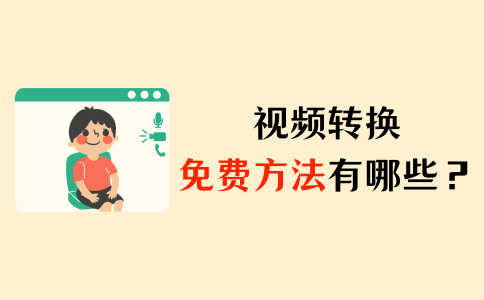
视频转换方法1:使用PR软件
对于专业剪辑视频的人士来说,PR应该都听过。如果正好你电脑安装了这款软件,那么可以使用这款视频转换格式免费软件来进行视频格式的修改。具体操作步骤如下:
第1步:将视频添加到PR中,然后通过【导出】的方式来修改格式。
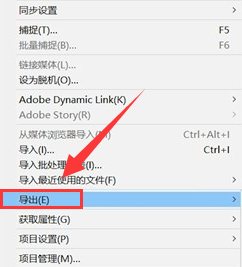
第2步:在该平台上点击【格式】的向下按钮,在导出格式中选择需要的格式。视频格式修改完成后,可以进行预览再直接导出。
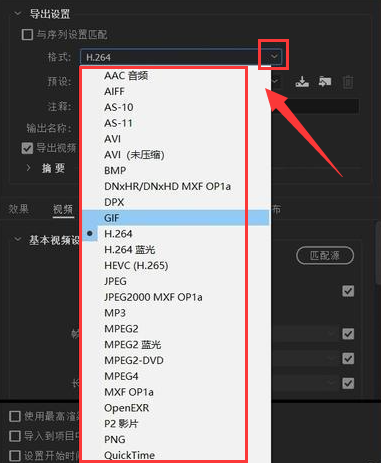
视频转换方法2:使用数据蛙视频转换器
数据蛙视频转换器操作简单,不仅可以支持视频转换,还可以转换音频,转换的格式多样(MP4、MP3、MKV、MOV、WAV等),能满足用户的各种需求。该软件除了转换功能之外,还提供一键压缩、剪辑、编辑、添加水印等操作,是一款不可多得的软件。
在官网中下载【数据蛙视频格式转换器】并安装在电脑桌面上,打开软件后按照如下步骤进行操作:
第1步:打开APP后,选择【转换】功能,点击【+】按钮或者【添加文件】按钮。
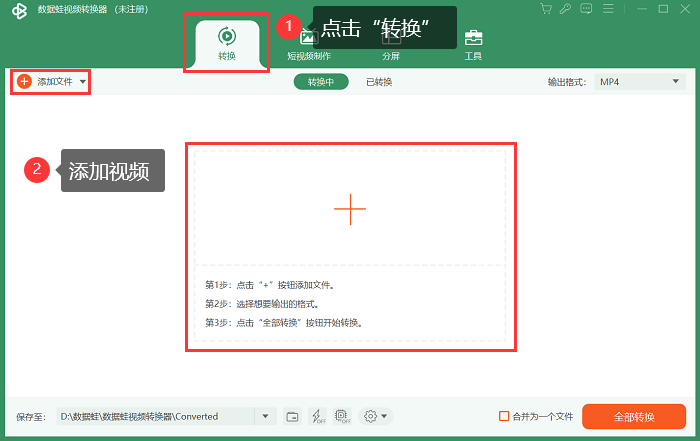
第2步:将需要转换的视频文件导入APP中。在【输出格式】中选择需要的格式。怎么把视频转换成mp4格式?如切换到【视频】界面,可选择mp4、mkv等格式。
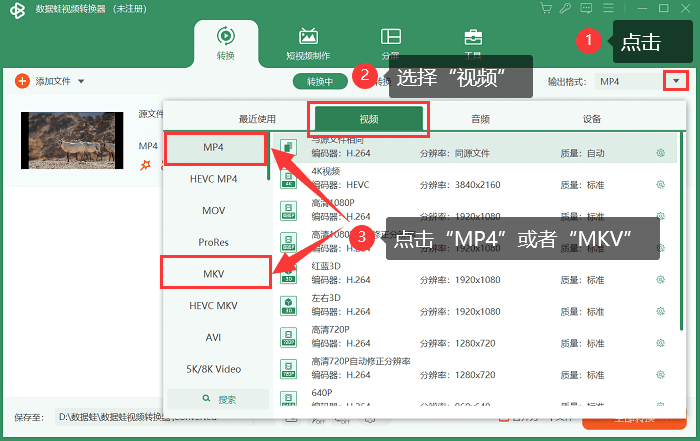
如切换到【音频】界面,可选择mp3格式。
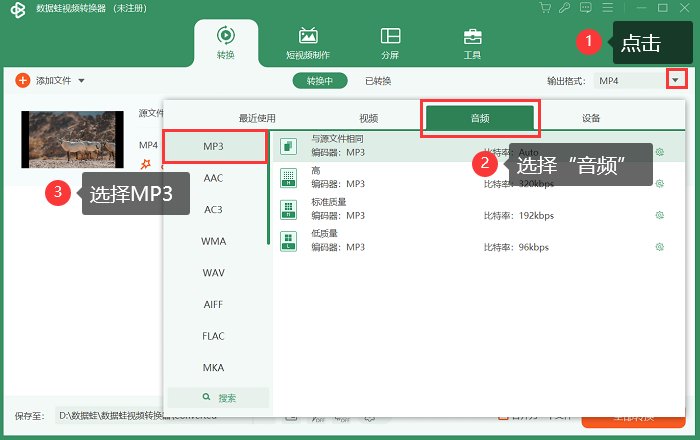
第3步:选择转换视频的格式后,可以设置相关参数,如更改视频名称、媒体文件信息、压缩、编辑、编辑以及加快转换速度。
最后点击【全部转换】按钮,保存转换后的视频文件。
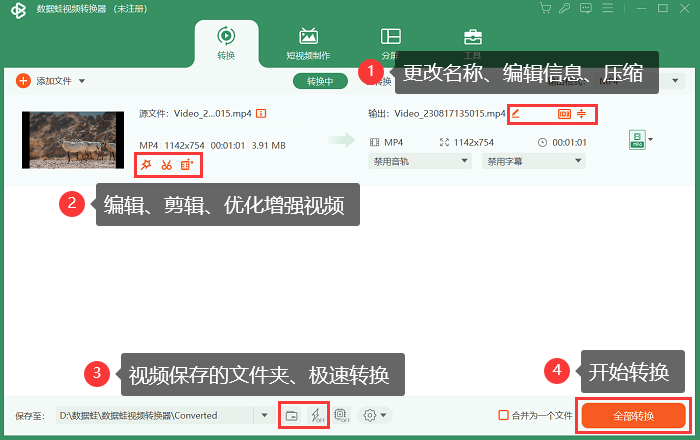
视频转换方法3:使用Aconvert在线转换
在电脑网页上搜索【Aconvert在线转换】,找到它点击进入网页,接着按照如下步骤进行操作:
第1步:点击界面左侧的【视频】,然后选择界面上方的【转换】选项。
第2步:在【选择文件】这里添加要转换格式的视频。
第3步:视频如何转文件格式?选择视频格式为MP4、MP3或者MKV,点击【开始转换】。
第4步:转换完成后,手动下载视频到本地。
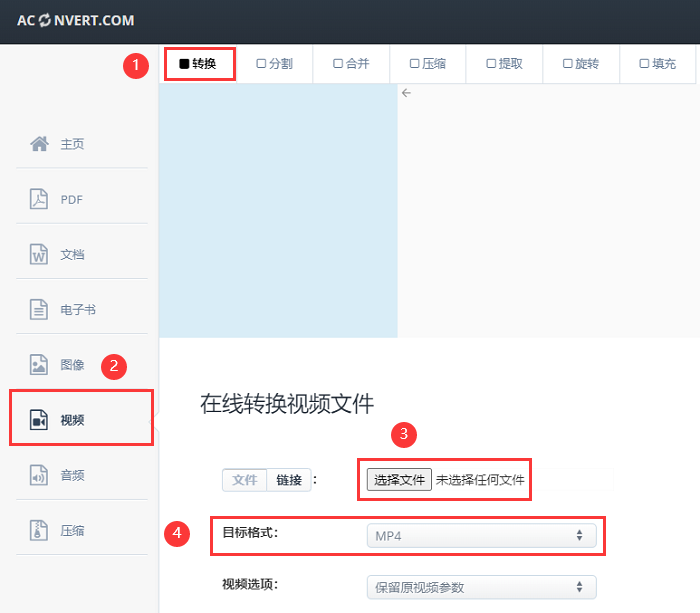
视频转换方法4:使用格式工厂
视频文件打不开怎么转换格式?相信大家对这款软件也不陌生,我们可以在电脑下载安装完成后,打开它,再进行如下操作:
第1步:在界面左侧列表选择要转换的视频格式。
第2步:在弹出的窗口,点击【添加文件】按钮并设置相关输出配置。
第3步:确认无误后,点击【确定】,再选择界面上方的【开始】按钮开始转换视频格式。
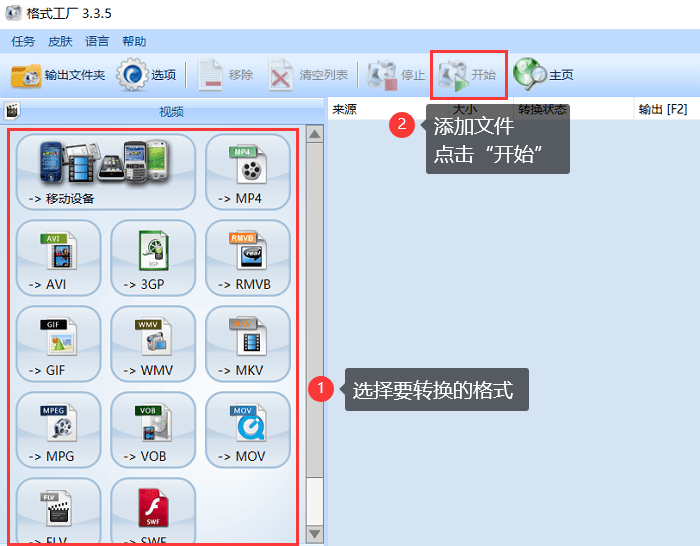
综合来看,以上四种方法小编比较推荐的是使用数据蛙视频转换器,因为这款软件面面俱全,拥有很多可转换的格式,还支持剪辑、编辑视频等操作,不需要用户另外下载软件。通过本文提供的视频转换方法,相信你能够轻松地完成视频格式的转换。
无论你是为了工作、学习还是娱乐,这些方法都能满足你的需求。如果你需要更多的帮助或有任何疑问,请在文章下方留言。最后,希望这些方法能够对你有所帮助!

